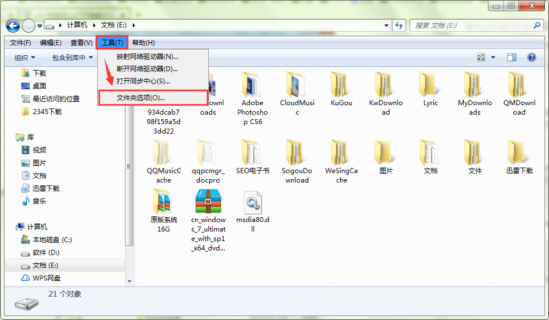 (图片来源网络,侵删)
(图片来源网络,侵删)系统文件夹选项是一个用于自定义Windows操作系统中文件夹和文件的显示方式的功能,以下是找到并使用系统文件夹选项的详细步骤:
1、打开“控制面板”
- 在任务栏上右键单击“开始”按钮,然后选择“控制面板”。
- 或者,按下键盘上的“Win + X”组合键,然后选择“控制面板”。
2、打开“外观和个性化”
- 在控制面板中,找到并点击“外观和个性化”选项。
- 如果找不到该选项,请点击右上角的“查看方式”下拉菜单,然后选择“类别”,这将使所有选项按类别分组。
3、打开“文件夹选项”
 (图片来源网络,侵删)
(图片来源网络,侵删)- 在“外观和个性化”窗口中,找到并点击“文件夹选项”链接。
- 这将打开一个新的窗口,其中包含各种文件夹选项设置。
4、更改文件夹选项设置
- 在“文件夹选项”窗口中,您可以更改以下设置:
- 浏览文件夹:选择是否在新窗口中打开每个文件夹。
- 导航窗格:选择是否显示导航窗格以及如何显示导航窗格中的项目。
- 搜索:选择是否在资源管理器中启用搜索功能以及如何搜索文件和文件夹。
- 隐藏已知文件类型的扩展名:选择是否隐藏已知文件类型的扩展名。
 (图片来源网络,侵删)
(图片来源网络,侵删)- 隐藏受保护的操作系统文件(推荐):选择是否隐藏受保护的操作系统文件。
- 不显示隐藏的文件、文件夹或驱动器:选择是否显示隐藏的文件、文件夹或驱动器。
- 显示驱动器号:选择是否在资源管理器中显示驱动器号。
- 用彩色显示加密或压缩的NTFS文件:选择是否用彩色显示加密或压缩的NTFS文件。
- 在不同窗口中打开不同的文件夹:选择是否在不同窗口中打开不同的文件夹。
5、应用更改并关闭窗口
- 在更改了所需的文件夹选项设置后,点击“应用”按钮以应用更改。
- 点击“确定”按钮以关闭“文件夹选项”窗口。
现在,您已经成功找到了系统文件夹选项并进行了相应的设置更改,请注意,这些更改将应用于整个操作系统,包括资源管理器和其他应用程序。
